소스트리에서 스태시 사용
먼저 소스트리의 새 탭에서 Add 버튼을 클릭합니다. 탐색을 눌러 앞에서 만든 gitstudy07 폴더를 찾아 선택한 후 추가를 누릅니다. 그러면 gitstudy07 저장소와 연결됩니다.
소스트리에서는 코드 파일을 수정한 후 커밋하지 않은 내용이 있는 상태가 되면 자동으로 스태시7-a.jpg 버튼이 활성화됩니다. 다음과 같이 왼쪽에서 feature 브랜치를 선택하면 아래쪽에서 자세한 설명을 볼 수 있습니다. 스태시 버튼을 클릭합니다.
그림 7-3] 소스트리에서의 스태시 버튼
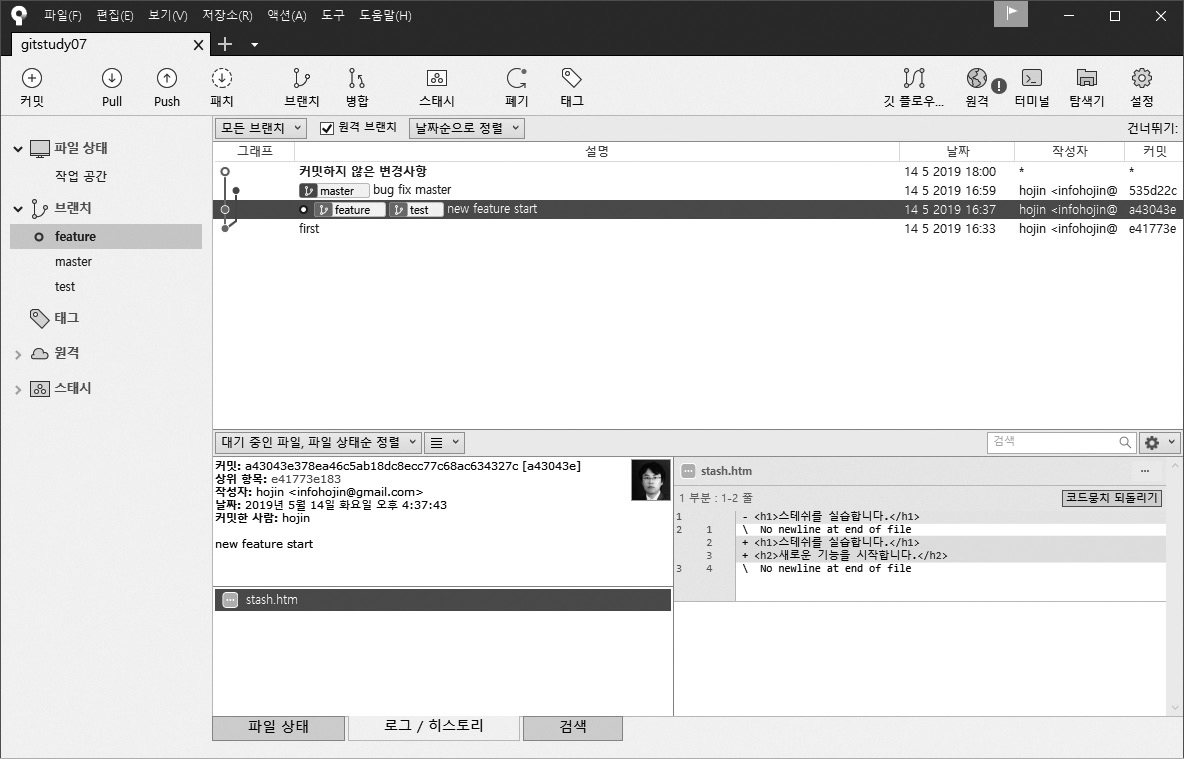
스태시 버튼을 클릭하면 스태시 메시지를 입력할 수 있는 창이 열립니다. 스태시 메시지는 한글로 작성하면 오류가 생길 수 있으므로 간략하게 영문이나 숫자로 작성합니다. 확인을 누르면 스태시가 저장됩니다.
그림 7-4] 스태시 메시지 입력
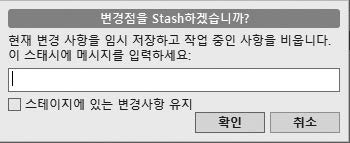
스태시를 저장하면 소스트리에서 왼쪽의 스태시 탭에 새로 추가한 스태시 목록이 활성화됩니다.
그림 7-5] 활성화된 스태시 목록
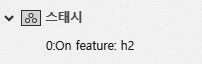
스태시 목록에서 마우스 오른쪽 버튼을 눌러 스태시 적용/삭제 여부를 선택해서 워킹 디렉터리를 복원할 수 있습니다. 메뉴만 살펴보세요.
그림 7-6] 스태시 적용/삭제 메뉴

깃교과서

버전 관리 시스템의 이해와 설치부터 커밋, 브랜치, 임시 처리, 병합, 복귀, 서브모듈, 태그까지
깃, 소스트리, 깃허브로 실습하며 기본기를 탄탄하게 다진다!